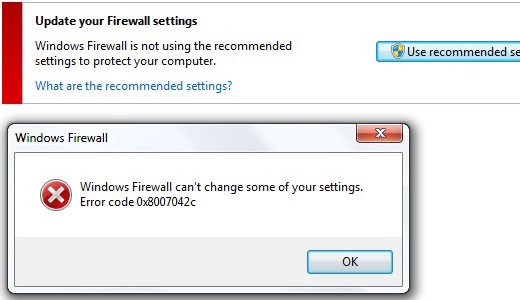Päivitetty toukokuun 2024: Älä enää saa virheilmoituksia ja hidasta järjestelmääsi optimointityökalumme avulla. Hanki se nyt osoitteessa linkki
- Lataa ja asenna korjaustyökalu täältä.
- Anna sen skannata tietokoneesi.
- Työkalu tulee silloin Korjaa tietokoneesi.
Kun yrität käynnistää Windowsin palomuurin, näyttöön tulee seuraava virhesanoma, jos palomuuripalvelu on poistettu käytöstä tai jos tietokoneessa on haittaohjelmia: 0x8007042c.
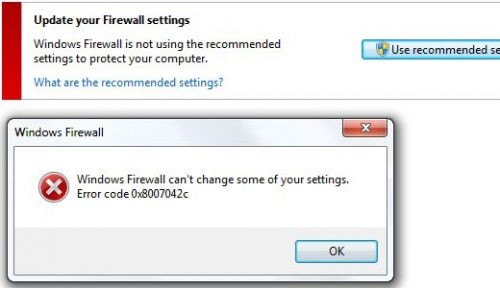
0x8007042c on a Windowsin palomuurivirhe koodi. Tämä virhe estää Windows-palomuurin aktivoinnin tietokoneessa. Palomuuri on verkon suojausjärjestelmä.
Se on este turvallisen ja luotettavan sisäisen verkon ja toisen suojaamattomana olevan verkon (Internet) välille.
Virhe 0x8007042c näkyy seuraavassa muodossa:
“0x8007042c”, kun yrität käynnistää Windowsin palomuurin.
Ainoa tapa havaita tämä ongelma on käynnistää Windowsin palomuuri. Jos se näyttää virheen 0x8007042c, tietokone ei ole enää suojattu epäluotettavilta verkoilta.
Vian korjaaminen 0x8007042c:
Palomuurin manuaalinen käynnistäminen uudelleen

Tämän menetelmän avulla voit käynnistää Windowsin palomuuripalvelun manuaalisesti ja varmista, että se käynnistyy automaattisesti tulevaisuudessa. Voit tehdä tämän seuraavasti: siirry ensin Käynnistä-valikkoon ja anna sitten palvelut hakukenttään.
Napsauta hiiren kakkospainikkeella Palvelut ja valitse sitten Suorita järjestelmänvalvojana. Selaa alaspäin, kunnes Windowsin palomuuri tulee näkyviin. Kaksoisnapsauta sitten sitä. Napsauta sitten Käynnistystyyppi-ruutua ja valitse sitten Automaattinen.
Kun palvelun tila on pysäytetty, napsauta Käynnistä. Napsauta nyt Käytä ja paina OK. Selaa alaspäin, kunnes näet''Base Filtering Engine '', kaksoisnapsauta sitä. Kun 'Palvelun tila' pysäytetään uudelleen, napsauta Käynnistä.
Ota muutokset käyttöön painamalla Käytä ja sitten OK. Käynnistä Windows uudelleen, palomuuri aktivoituu.
Skannaa ja poista haittaohjelmat tietokoneesta
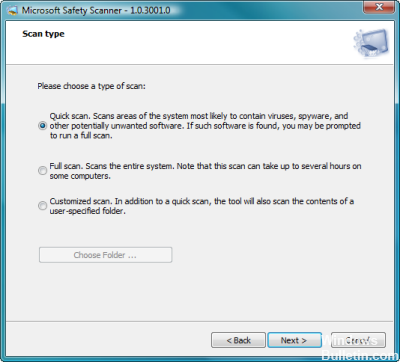
Seuraava looginen askel olisi tarkistaa tietokoneesi haittaohjelmien varalta. Voit tehdä tämän Microsoftin skannerilla. Noudata seuraavia ohjeita:
- Lataa Microsoft Security Scanner Microsoftin viralliselta sivustolta.
- Tallenna tiedosto työpöydälle, kun sitä pyydetään. avaa asennustiedosto ja asenna Windows Security Scanner, noudattamalla näytön ohjeita,
- Kun asennus on valmis, avaa Windows-suojaus skanneri (se voidaan mainita nimellä msert),
- Sinua pyydetään hyväksymään tietyt käyttöoikeussopimuksen ehdot; tee niin, kaksoisnapsauta sitten Seuraava,
- Valitse Pikahaku ja valitse sitten Seuraava,
- Microsoft Safety Scanner etsii nyt vanhentuneita haittaohjelmia tietokoneellasi.
- Kun prosessi on valmis, sulje ikkuna,
- Paina Käynnistä-näppäintä ja kirjoita hakukenttään ”Windowsin palomuuri”. napsauta Windowsin palomuuri avataksesi sen,
- Valitse vasemmasta navigointipaneelista Ota Windowsin palomuuri käyttöön tai poista se käytöstä,
- Valitse Ota käyttöön Windowsin palomuuri jokaiselle käytettävissä olevalle verkon sijainnille.
- Lopeta toiminta napsauttamalla OK.
Järjestelmätiedostojen analysointi ja korjaus

Virukset voivat vahingoittaa tai poistaa palveluihin liittyviä tiedostoja. SFC-apuohjelman käyttö voi auttaa ratkaisemaan tämän ongelman.
Paina Windows-näppäintä, kirjoita cmd, napsauta hiiren kakkospainikkeella, valitse Suorita järjestelmänvalvojana ja paina sitten Enter. Hyväksy jokainen pyyntö, kun se näkyy näytössä.
Syötä sfc / scannow ja paina Enter. Apuohjelma löytää ja korjaa kaikki puuttuvat tai vioittuneet järjestelmätiedostot.
Kun prosessi on valmis, käynnistä tietokone uudelleen ja yritä aktivoida Windowsin palomuuri.
Siinä kaikki, käyttämällä yllä olevia vinkkejä voit korjata virheen 0X8007042C helposti.
https://github.com/DriverPackSolution/DriverPack-Solution/issues/45
Asiantuntijavinkki: Tämä korjaustyökalu tarkistaa arkistot ja korvaa vioittuneet tai puuttuvat tiedostot, jos mikään näistä tavoista ei ole toiminut. Se toimii hyvin useimmissa tapauksissa, joissa ongelma johtuu järjestelmän korruptiosta. Tämä työkalu myös optimoi järjestelmäsi suorituskyvyn maksimoimiseksi. Sen voi ladata Napsauttamalla tätä

CCNA, Web-kehittäjä, PC-vianmääritys
Olen tietokoneen harrastaja ja harrastava IT-ammattilainen. Minulla on vuosien kokemus tietokoneen ohjelmoinnista, laitteiden vianmäärityksestä ja korjaamisesta. Olen erikoistunut Web-kehitys- ja tietokannan suunnitteluun. Minulla on myös CCNA-sertifiointi verkon suunnitteluun ja vianmääritykseen.